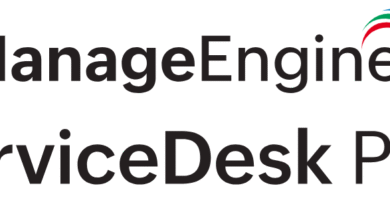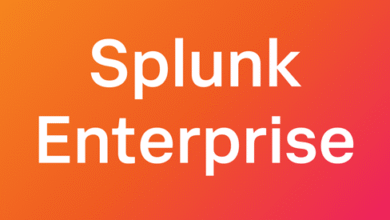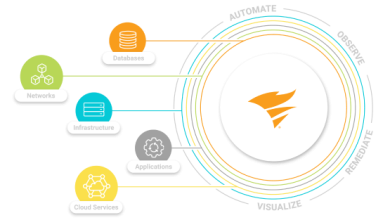PHP Time Limit در وردپرس

خطای اجرای Time Limit یکی از رایج ترین خطاها در هر سایت وردپرسی است. PHP Time Limit مدت زمانی است که سایت شما قبل از time out شدن، برای یک پردازش خاص صرف خواهد کرد. محدودیت زمانی php پس از رسیدن به حداکثر زمان مجاز برای اجرای اسکریپت های شما، با نشان دادن خطای زیر، منقضی می شود.
Fatal error: Maximum execution time of xx seconds exceeded…
برای رفع این مشکل ، باید محدودیت زمانی PHP را در سایت وردپرسی خود افزایش دهید. ما نیز در این مقاله به شما کمک می کنم تا خطای PHP Time Limit را برطرف کنید.
در این مقاله، ما 3 روش برای افزایش محدودیت زمانی PHP را به شما آموزش می دهیم.
- با استفاده از فایل wp-config.php
- از طریق فایل .htaccess
- و فایل php.ini
اما قبل از افزایش این محدودیت زمانی، باید ببینید Execution Time Limit شما بر روی چه عددی تنظیم شده است؟
توجه: مطمئن شوید که یک نسخه پشتیبان کامل از سایت یا فایل انتخاب شده که قصد ویرایش آن را دارید، محض اطمینان، تهیه کنید.
بهترین راه برای بررسی محدودیت زمانی PHP ایجاد یک فایل PHP در سرور خود مانند php-info.php است (می توانید هر نامی برای آن انتخاب کنید) و کد زیر را در آن قرار دهید.
<?php phpinfo(); ?>
پس از قرار دادن کد، فایل را در پوشه public_html هاست خود آپلود کنید. با استفاده از نرم افزار سرویس گیرنده FTP یا File Manager در cPanel می توانید به این پوشه دسترسی پیدا کنید.
اکنون این فایل را در مرورگر خود باز کرده و سپس، نام دامنه و فایل خود را مانند این نمونه domain.com/php-info.php بنویسید. در آنجا یک لیست جدول مشاهده خواهید کرد که شامل تمام اطلاعات پیکربندی مربوط به محیط PHP فعلی شما (از جمله PHP time limit) است.
در صورتی که شما قادر به دیدن این لیست نبودید می توانید در منوی “نمایش” بر روی گزینه “وضعیت سیستم” کلیک کرده و تمام اطلاعات پیکربندی مربوط به PHP را مشاهده کنید.
همچنین می توانید با نصب پلاگین Server IP & Memory Usage Display از محدودیت زمانی فعلی خود مطلع شوید و زمان اجرای فعلی و نسخه PHP مورد استفاده خود را در فوتر داشبورد و ادمین مشاهده کنید.
پس از دانستن آمار محدودیت زمانی خود، اکنون می توانید تصمیم بگیرید که سایت شما به چه مدت زمان نیاز دارد و چه تغییراتی باید در آن به وجود آورید.
افزایش محدودیت زمانی PHP با استفاده از wp-config.php
این پرطرفدار ترین روشی است که مردم دوست دارند از آن استفاده کنند. برای این کار، باید فایل wp-config.php را در سایت وردپرسی خود ویرایش کنید، زیرا در فایل اصلی سایت وردپرس قرار دارد.
پس از باز کردن این فایل در یک ویرایشگر متن، کد زیر را در فایل wp-config.php پیست کنید. سعی کنید این کار را به سرعت و قبل از رو به رو شدن با پیام That’s all, stop editing! Happy blogging انجام دهید.
set_time_limit(300);
سپس، تغییرات خود را ذخیره کرده و فایل wp-config.php را در هاست خود آپلود کنید. این کد PHP time limit را به 300 ثانیه افزایش می دهد.
اکنون، سایت خود را رفرش کنید تا ببینید آیا خطا از بین رفته است. اگر خطا همچنان ادامه داشت، سعی کنید محدودیت های زمانی بیشتری را اختصاص دهید.
افزایش محدودیت زمانی PHP با استفاده از فایل htaccess.
اگر با wp-config.php راحت نیستید، نگران نباشید می توانید این کار را از طریق فایل htaccess. نیز انجام دهید.
فایل htaccess. شما با یک نقطه شروع می شود زیرا یک فایل مخفی است. بنابراین اگر آن را در پوشه اصلی خود نمی بینید، مطمئن شوید که فایل منیجر شما آن پرونده ها را از دید شما، پنهان نگه نمی دارد.
پس از پیدا کردن این فایل، آن را در یک ویرایشگر متن باز کنید و کد زیر را به پرونده htaccess. خود اضافه کنید:
php_value max_execution_time 300
سپس، تغییرات خود را ذخیره کرده و آن را در دایرکتوری اصلی خود آپلود کنید. سایت خود را رفرش کنید تا ببینید آیا خطا از بین رفته است. اگر این تغییر کار نکرد، باید با پشتیبانی هاست خود تماس بگیرید.
افزایش محدودیت زمانی PHP با استفاده از فایل php.ini
php.ini یکی از فایل های پیکربندی ضروری در PHP است. از آن برای کنترل متغیرهایی مانند سایز حافظه، حداکثر سایز آپلود، حداکثر زمان برای اجرا، دایرکتوری آپلود، خطاهای نمایش، خطاهای ورود به سیستم و غیره استفاده می شود.
برای افزایش PHP time limit، باید این فایل را در هاست خود پیدا کنید. به احتمال زیاد آن را در پوشه اصلی پیدا خواهید کرد، اما محل این فایل ممکن است در هاست مختلف متفاوت باشد.
یک روش ساده برای فهمیدن جای دقیق فایل پیکربندی php.ini وجود دارد. همانطور که قبلاً به نحوه بررسی time limit اشاره کردیم، شما به ایجاد یک فایل PHP نیاز دارید تا کد زیر را در آن اضافه کنید.
<?php phpinfo(); ?>
و تنها با باز کردن این فایل PHP در مرورگر، می توانید مکان فایل php.ini را پیدا کنید.
پس از یافتن فایل php.ini یا php5.ini، آن را در یک ویرایشگر متن باز کرده و کد زیر را در آن جای گذاری کنید تا زمان اجرا افزایش یابد:
max_execution_time = 300
در مرحله بعدی، تغییرات خود را ذخیره کنید.
در صورتی که قادر به پیدا کردن فایل نیستید، با هر تکست ادیتوری که دارید، یک مورد را به عنوان php.ini ایجاد کنید، کد بالا در آن جایگذاری کرده و آن را در دایرکتوری اصلی خود آپلود کنید.
مدیریت سرور پشتیبانی و مشاوره – ثبت دامنه